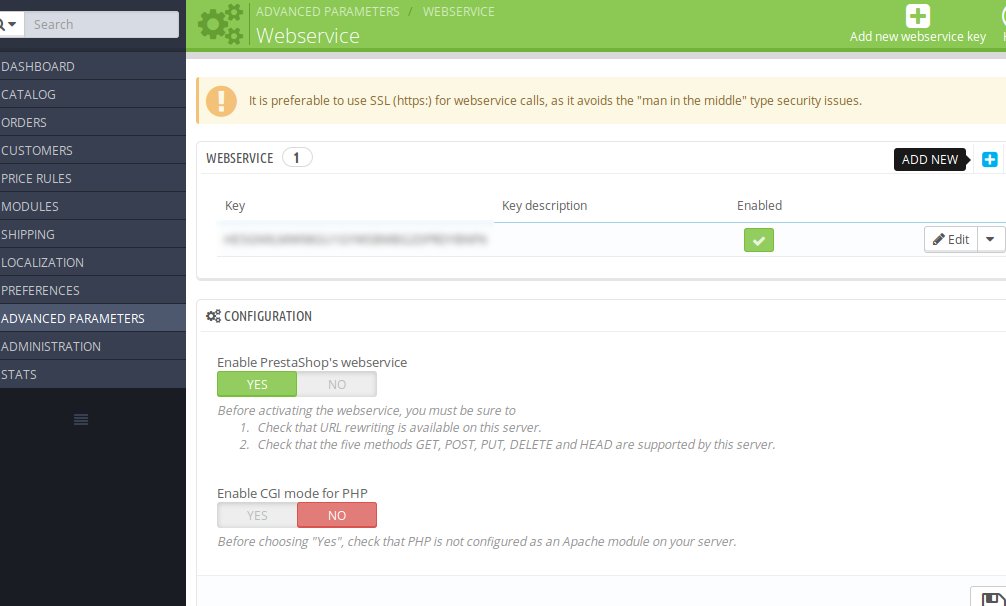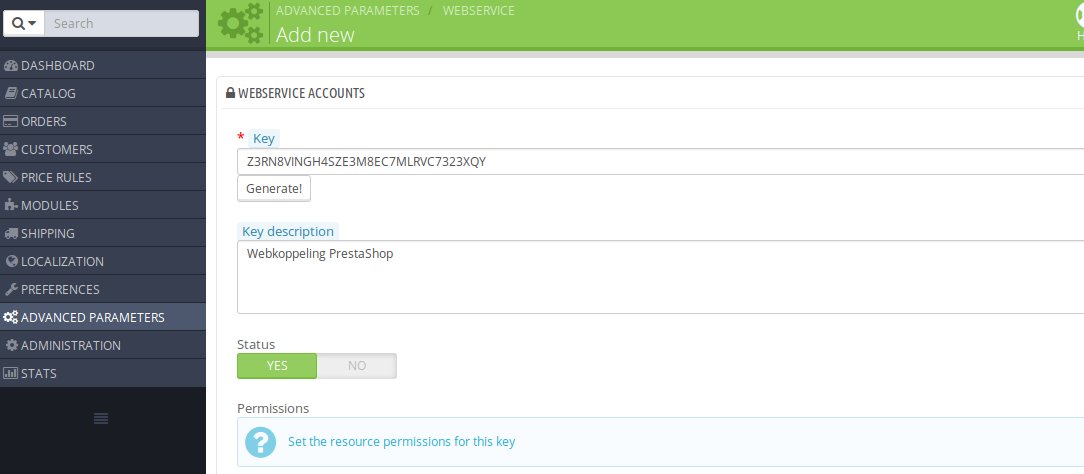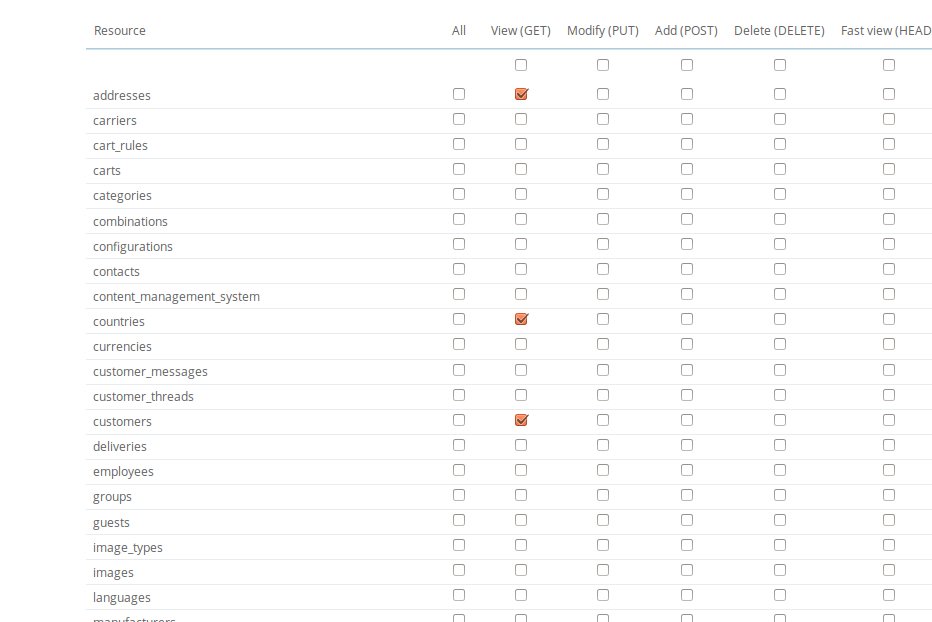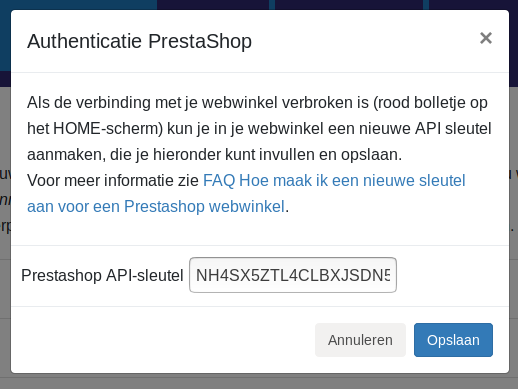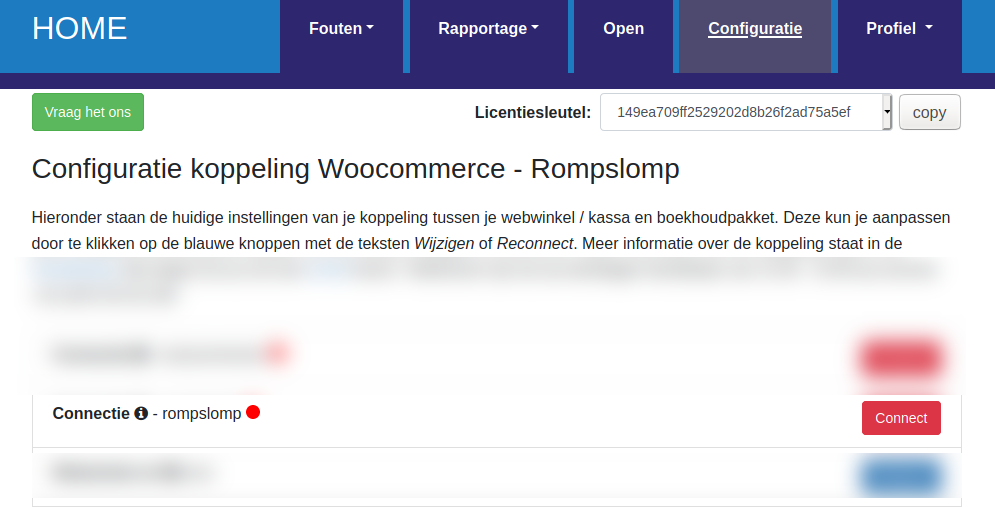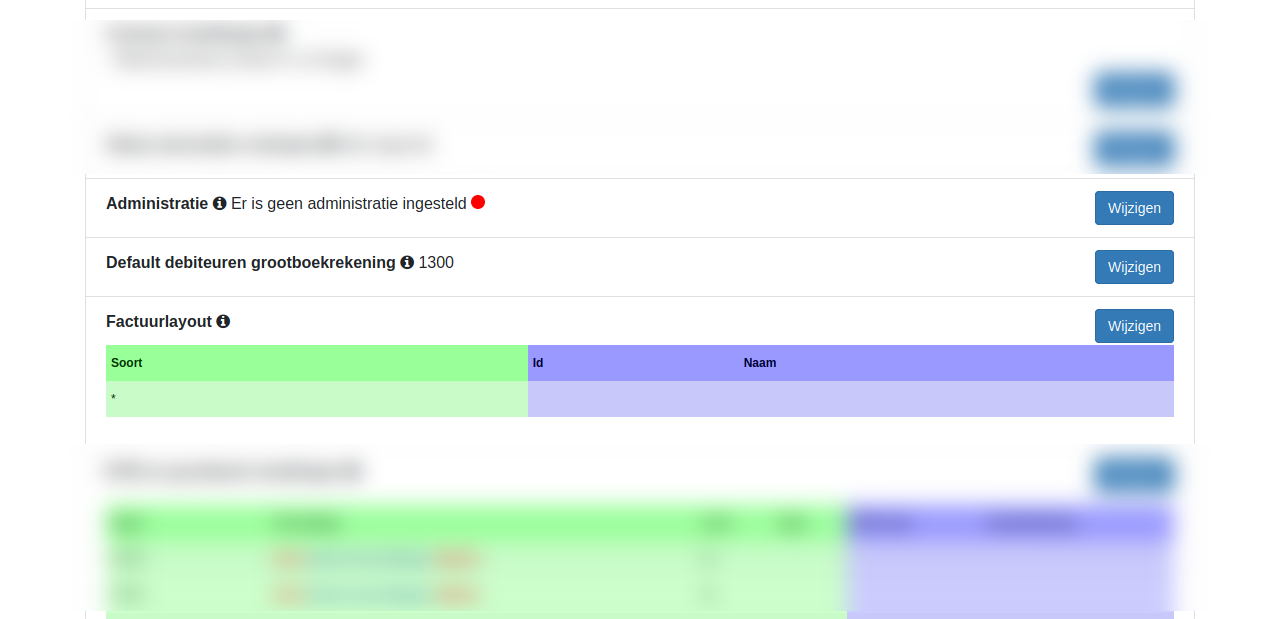1.Inleiding
Dit is de handleiding voor de koppeling tussen Prestashop en Rompslomp.
- Deze koppeling is een financiële koppeling. Het is geen logistieke koppeling. De koppeling is niet geschikt voor het bijwerken van klanten in Rompslomp, het printen van pakbonnen of het synchroniseren van producten/voorraad.
- Deze koppeling vervangt niet het werk van de boekhouder. Deze koppeling bespaart tijd omdat je niet meer hoeft over te tikken. De boekhouder is nog steeds nodig voor advies, kennis en controle.
Tip: Andere klanten met deze koppeling hebben veel gehad aan de tips in de FAQ voor Prestashop en in de FAQ voor Rompslomp.
Het installeren van de koppeling begint met het aanmelden voor een proefperiode, via onze koppelingen-pagina. Na aanmelding, ontvang je een e-mail met daarin een installatie-url en inloggegevens. Met deze installatie-url, start je de installatie van de koppeling.
De installatie is voltooid als beide bolletjes van de verbinding op groen staan, en de instellingen in tabblad Configuratie ingevuld en opgeslagen zijn.
Er is een proefperiode van 30 dagen.
Wil je nog een koppeling installeren, dan kan dat op dezelfde manier. Zorg er wel voor dat je uit het dashboard van koppeling bent uitgelogd, en start de nieuwe installatie bij voorkeur in een incognito browser.
Aan het einde van de proefperiode danwel abonnementsperiode, wordt de koppeling niet automatisch verlengd. Het aanbod voor een 1-jarig abonnement danwel verlenging ervan, ontvang je aan het einde van deze periode per e-mail. Je kunt de verlenging bevestigen door gebruik te maken van de betaallink in die mail.
Wil je tussentijds de koppeling beeindigen? Stuur ons dan een e-mail met daarin het verzoek en de licentiesleutel. Wij kunnen koppelingen alleen per huidige datum voor u stopzetten, niet op een toekomstige datum.
Stap je over naar een ander webwinkel-/boekhoudsysteem, en wil je daarmee opnieuw een koppeling? In deze faq leggen we dat uit.
We adviseren je bij de-installatie van de koppeling de API sleutel in Prestashop in te trekken.
2.Hoe de koppeling werkt
Nieuwe bestellingen uit je webwinkel worden minimaal eenmaal per uur opgehaald. Indien zij de juiste status hebben worden zij doorgezet naar Rompslomp. De statussen kun je instellen via het dashboard, tab Configuratie.
Lees meer Hoe de koppeling werkt .... Lees minder Hoe de koppeling werkt ....
Aan het begin van de verwerking van een bestelling voeren we een aantal controles op de Prestashop bestelling uit:
- Er wordt gecontroleerd of het totaal van de Prestashop bestelling gelijk is aan de som van de bedragen in de bestelregels plus het bedrag aan verzendkosten.
- Is de bestelling een ICP bestelling dan wordt het BTW nummer gecontroleerd.
- Er wordt gecontroleerd of voor de BTW in iedere regel een overeenkomstige BTW code in Rompslomp bestaat.
- Er wordt gecontroleerd of de bestelling niet eerder is doorgezet.
Er wordt een betaling doorgezet voor iedere bestelling die is doorgezet naar Rompslomp en die betaald is in Prestashop. Het is mogelijk om de betaling altijd door te zetten, dus ongeacht de status in Prestashop. Dit kan aangevraagd worden via webcare@webwinkelfacturen.nl.
Het doorzetten van een Prestashop bestelling naar Rompslomp gebeurt in drie stappen:
- Er wordt gekeken of de klant al in Rompslomp aanwezig is. Zo nee dan wordt de klant aangemaakt. Matching gebeurt op emailadres.
- Er wordt gecontroleerd of de producten uit de Prestashop bestelling al in Rompslomp aanwezig zijn. Ontbrekende producten worden aangemaakt.
- De Rompslomp factuur wordt aangemaakt en doorgezet.
Een betaling wordt naar Rompslomp doorgezet door de onbetaalde factuur in Rompslomp op te zoeken en de betaling aan deze factuur toe te voegen. Lukt het niet om de onbetaalde factuur te vinden dan verschijnt de betaling bij tab Fouten op het dashboard: https://uwkoppeling.webwinkelfacturen.nl. De koppeling zal 2 nachten proberen om alsnog de openstaande factuur te vinden en de betaling daaraan toe te voegen. Verschijnt de openstaande factuur 1 of 2 dagen nadat de betaling is gedaan in Rompslomp dan is dat geen probleem.
Als de factuur op een later tijdstip in Rompslomp verschijnt dan kan de betaling alsnog handmatig gekoppeld worden aan deze openstaande factuur via de blauwe Verwerk knop op het dashboard. Omdat de betaling wordt toegevoegd aan een factuur is het niet mogelijk om betalingen door te zetten als er geen factuur te vinden is.
Nadat de bestelling is doorgestuurd en een succesmelding van Rompslomp is ontvangen wordt de bestelling als afgehandeld aangemerkt. De Prestashop bestelling verschijnt bij tab Rapportage op het dashboard.
Geeft Rompslomp een foutmelding terug bij het verwerken van de bestelling dan verschijnt de bestelling bij tab Fouten op het dashboard. Via de gele knop Meer info is meer informatie over het probleem te vinden. Via de rode knop Meld probleem kan de bestelling met alle noodzakelijke gegevens heel gemakkelijk bij ons aangemeld worden nadat je zelf het probleem hebt proberen op te lossen. Is het probleem opgelost dan kan in sommige situaties de bestellingen opnieuw worden doorgezet met de blauwe Verwerk knop.
Bij het doorsturen van de betaling wordt ook de betaling geregistreerd zodat deze niet nog eens kan worden doorgezet. Ook betalingen kunnen nagekeken worden via het dashboard.
Gegevens
Informatie over de gegevens die doorgezet worden is te vinden in de sectie Day-to-day: Naar Rompslomp verderop in de handleiding.
3.Nodig: Prestashop API sleutel
Voor het aanmaken van de API-sleutel in je PrestaShop webwinkel ga je via het menu naar Advanced parameters - Webservices.
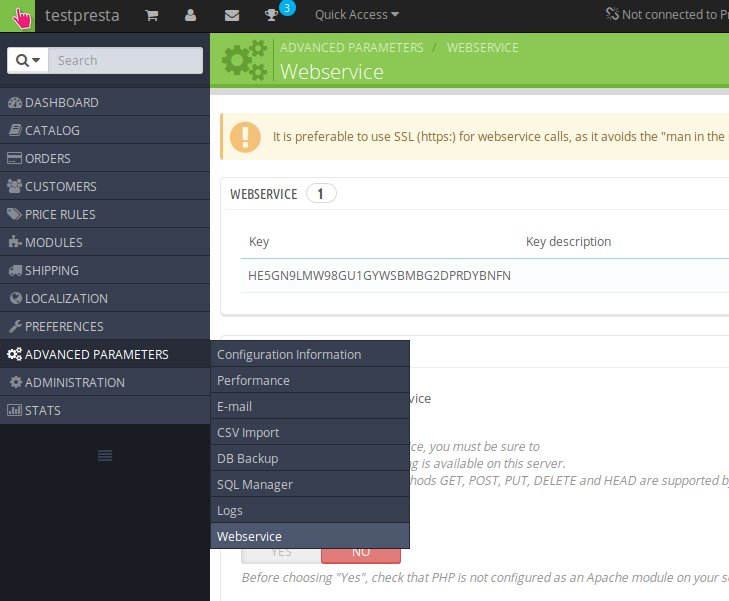
Klik op Add New om een nieuwe API sleutel aan te maken.
Als je op het volgende scherm op Generate klikt wordt er automatisch een API-sleutel gegenereerd. Je kunt ook zelf een API sleutel bedenken maar het is veiliger als je het het systeem laat doen. Geef ook een beschrijving op, zodat je later weet waarvoor je de API sleutel gebruikt.
Tot slot dien je de rechten voor de API-sleutel in the stellen. De koppeling wil alleen lezen uit de PrestaShop webwinkel. Dus alleen View rechten aanklikken en wel voor de volgende onderdelen:
addresses
categories
countries
customers
order details
orders
order state
producten
statussen
taxes
4.Installatie
Controleer na de installatie, mbv deze FAQ, of de koppeling werkt.
Het installeren van de koppeling begint met het aanmelden voor een proefperiode, via onze koppelingen-pagina. Na aanmelding, ontvang je een e-mail met daarin een installatie-url en inloggegevens. Met deze installatie-url, start je de installatie van de koppeling.
Het activeren van de koppeling bestaat uit drie stappen:
1. Het leggen van de connectie met de Prestashop webwinkel. Via deze stap autoriseer je de koppeling om de gegevens uit jullie webwinkel te lezen.
2. Het leggen van de connectie met Rompslomp. Hiermee autoriseer je de koppeling transacties naar jullie Rompslomp administratie te schrijven en informatie te lezen.
3. Het configureren van extra gegevens, zoals de BTW instellingen.
Lees meer Installatie ...Lees minder Installatie ...
De authenticatie met je PrestaShop webwinkel gebeurt via de API sleutel die je in een vorige sectie hebt aangemaakt. Klik op de rode Connect knop naast PrestaShop en vul de API sleutel in in het popup-window. Als de connectie correct gelegd is dan wordt het bolletje groen. Is de connectie niet gelegd controleer dan dat de webservice aanstaat in de PrestaShop webwinkel.
Connectie Rompslomp
De connectie met Rompslomp loopt via OAuth. Zorg dat je bent uitgelogd bij Rompslomp voordat je de connectie start. Je klikt nu op de rode Connect knop. Er verschijnt automatisch een inlogscherm voor je Rompslomp account. Als je inlogt krijg je een scherm waarin gevraagd wordt of je de connectie toestaat. Als je dit bevestigt dan wordt de connectie met Rompslomp gelegd.
Nadat de connectie met Rompslomp gelegd is dient de administratie voor de connectie ingesteld te worden. Pas daarna kunnen de andere instellingen gedaan worden zoals de BTW tarieven. Ververs het scherm met de pijltjes naast de Copy knop om de data op te halen die bij de administratie hoort. Factuurlayout Rompslomp
Na het selecteren van de administratie en het verversen van het scherm via de pijltjes naast de Copy knop kan een factuurlayout geselecteerd worden.
Bij het inrichten van de BTW tarieven en de grootboekrekeningen wordt een link gelegd tussen de BTW tarieven in de webwinkel en de BTW codes en omzetrekeningen in Rompslomp. Aanpassen kan altijd door op de blauwe 'Wijzigen' knop te klikken, en via de drop-down boxjes een keuze te maken.
Standaard worden alle EU landen in de lijst getoond. Je hoeft alleen de landen te configureren waaraan je verkoopt, en -indien van toepassing- ICP en Internationaal.
De koppeling toont de standaard BTW tarieven voor Europa. Je kunt het BTW percentage waarmee je verkoopt - linker kolom - aanpassen. Bijvoorbeeld: Standaard staan verkopen naar Duitsland op 21%, maar verkoop jij in de webwinkel met 19% dan kun je dat in de linker kolom aanpassen. Zijn de BTW instellingen gedaan en opgeslagen dan zul je altijd de ingestelde BTW tarieven zien. Wil je opnieuw beginnen dan kun je de grijze knop 'BTW instellingen verwijderen' gebruiken. Dan worden je huidige instellingen verwijderd en kun je opnieuw beginnen.
Je kunt hier een relatie leggen tussen de betaalmethoden in de webwinkel en een vaste debiteur uit je Rompslomp administratie. Bestellingen met een betaalmethode uit de lijst worden dan altijd onder deze debiteur geboekt. Er worden in dat geval geen nieuwe debiteuren aangemaakt.
Let op: Het instellen van vaste debiteuren kan niet voor ICP bestellingen. Bij een ICP bestelling moet een geldig BTW nummer worden doorgezet. Daarom wordt er voor een ICP bestelling altijd een debiteur aangemaakt in Rompslomp.
5.Day-to-day: Vanuit Prestashop
In deze sectie laten we zien hoe we de bestellingen ophalen uit de webwinkel.
Let op: Vanwege de belasting van onze systemen gaan wij maximaal 3 maanden terug in de tijd om de status van bestellingen te controleren en deze alsnog door te zetten. Daarnaast is het aantal bestellingen dat gecontroleerd kan worden beperkt tot 300. Zorg er dus voor dat bestellingen tijdig afgerond worden zodat de koppeling ze kan doorzetten en je ze niet alsnog handmatig over moet tikken.
Bij het doorzetten van betalingen controleert de koppeling iedere dag de Prestashop bestellingen die succesvol zijn doorgezet naar Rompslomp. Als de bestelling is doorgezet dan zal er een betaling worden aangemaakt in Rompslomp voor deze bestelling.
Uitwerking veldniveau bestellingen
| Hieronder een uitwerking op veld-niveau bij het ophalen van bestellingen. Aan de orde komen de algemene waarden in de bestelling, de bestelregels, kortingen, toeslagen, de verzendkosten en de debiteurgegevens. | |
| Naam veld | Waarden uit Prestashop bestelling |
| Bestel-identifier | [id] |
| Bestelnummer | [reference] |
| Factuurnummer | [invoice_number] |
| Datum | [date] |
| Besteldatum | [date_add] |
| Status bestelling | [current_state] |
| Betaalmethode | [payment_details][method_title] |
| Totaal BTW bestelling | [price][tax][amount] of - als [price][tax] uit meerdere regels bestaat, de som van de [amount] velden van de [price][tax] regels |
| Besteltotaal incl BTW | [total_products_wt + total_shipping_tax_incl + total_wrapping_tax_incl - total_discounts_tax_incl] |
| Besteltotaal excl BTW | [total_products + total_shipping_tax_excl + total_wrapping_tax_excl - total_discounts_tax_excl] |
| Totaal BTW bestelling | Besteltotaal incl - Besteltotaal excl |
| Land levering | [], let op hier wordt NIET het leverland gebruikt. |
| Aanduiding ICP | De koppeling bepaalt als volgt of het om een ICP bestelling gaat:
|
| Aanduiding Internationaal | De koppeling bepaalt als volgt of het om een internationale bestelling gaat:
|
| Voor het uitlezen van de bestelregels pakt de koppeling het veld [orderlines]. In Prestashop hebben bestelregels verschillende types. Deze worden aangeduid met het veld [type]. Voor de bestelregels gaat het om type article of type [custom]. | ||
| Naam veld | Waarden uit Prestashop bestelregel | |
| Productid | [articles][0][id] | |
| Aantal | [quantity]. Let op, als het aantal 0 is dan wordt de regel overgeslagen. | |
| SKU | [articles][0][sku] als deze gevuld is. Zo niet, dan wordt het product uit Prestashop opgehaald en op basis daarvan de SKU bepaald. | |
| Omschrijving | [description] | |
| BTW percentage | [price][rate], indien kleiner dan 1 dan wordt het BTW percentage met 100 vermenigvuldigd. | |
| Regelbedrag excl BTW | Bedrag in veld [price][amount] | |
| Regelbedrag incl BTW | Bedrag in veld [price][amount_including_tax] | |
| Eenheidsbedragen | De regelbedragen delen door het aantal | |
| BTW code en rekeningen Rompslomp | Deze worden bepaald aan de hand van de instellingen, het BTW percentage en het leveringsland. Hier wordt ook in meegenomen of het een ICP of internationale bestelling is. | |
| Hier wordt alleen de betaalmethode opgehaald en evt de ingestelde debiteur. Betaalkosten staan niet in de Prestashop bestelling dus die kunnen ook niet doorgezet worden. | ||
| Voor het uitlezen van de bestelregels pakt de koppeling de velden total_discounts_tax_excl] en total_discounts_tax_incl]. Het gaat hier om een korting over de gehele bestelling. De koppeling rekent de korting evenredig terug naar de BTW percentages in het winkelmandje. | ||
| Naam veld | Waarden uit Prestashop kortingsregel | |
| Aantal | 1 | |
| Omschrijving | Korting < |
|
| Regelbedrag incl BTW | Relatief met waarde [total_products_wt] | |
| Regelbedrag excl BTW | Relatief met waarde [total_products_wt] en het BTW percentage | |
| BTW code en rekeningen Rompslomp | Deze worden bepaald aan de hand van de instellingen, het BTW percentage en het leveringsland. Hier wordt ook in meegenomen of het een ICP of internationale bestelling is. | |
| Naam veld | Waarden uit Prestashop toeslag-velden |
| Aantal | 1 |
| Omschrijving | Toeslag |
| Bedrag excl BTW | [total_wrapping_tax_excl] |
| Bedrag incl BTW | [total_wrapping_tax_incl] |
| BTW bedrag | [total_wrapping_tax_incl] - [total_wrapping_tax_excl] |
| BTW percentage | Bedrag incl - Bedrag excl Een percentage groter dan 0.204 en kleiner dan 0.21 wordt afgerond naar 21%. |
| BTW code en rekeningen Rompslomp | Deze worden bepaald aan de hand van de instellingen, het BTW percentage en het leveringsland. Hier wordt ook in meegenomen of het een ICP of internationale bestelling is. |
| Naam veld | Waarden uit Prestashop klant |
De adressen van een klant dienen aparte opgeroepen te worden in de webwinkel. Dit werkt als volgt:
|
|
| Klant |
Klantvelden
|
| Adres |
Adres-velden
|
| Naam veld | Waarden uit Prestashop bestelregel |
| Betaal-identifier | [order_payment][id] |
| Betaalmethode-id | [order_payment][payment_method] |
| Betaalmethode | [order_payment][module] - [order_payment][payment_method] |
| Bestel-id en transaction-id | [id] uit de bestelling |
| Transaction-id | [order_payment][transaction_id] uit de bestelling |
| Bedrag | [order_payment][amount] |
| Datum | [order_payment][date_add] |
6.Day-to-day: Naar Rompslomp
Voor bestellingen in Prestashop kunnen in Rompslomp facturen worden aangemaakt.
Bij het doorzetten van klantinformatie wordt eerst gecontroleerd of de klant al eens eerder is doorgezet. Zo ja, dan wordt deze Rompslomp debiteur gebruikt als debiteur van de Rompslomp transactie. Is de klant nog niet bekend, dan wordt deze toegevoegd aan Rompslomp. Matching gebeurt op basis van e-mailadres.
Let op: De koppeling maakt alleen debiteuren aan. De koppeling wijzigt geen debiteuren.
Bij het doorzetten van bestellingen naar Rompslomp facturen controleert de koppeling eerst of de producten uit de bestelling al in Rompslomp bestaan. De koppeling voegt ontbrekende producten vervolgens toe aan het boekhoudsysteem. Bestaat een product al in Rompslomp dan wordt het product niet nogmaals toegevoegd. De koppeling zet de volgende producten automatisch in Rompslomp: Verzendkosten, Betaalkosten, Toeslag, Korting en Extra kosten.
Rompslomp accepteert alleen SKU's bestaand uit cijfers/letters, zonder afwijkende tekens.
Bij het aanmaken van facturen gebruikt de koppeling het BTW percentage zoals dat in de bestelling van Prestashop staat. Ook als er een ander BTW percentage staat in het product van Rompslomp.
Betalingen uit Prestashop worden in Rompslomp geimporteerd door een betaling toe te voegen aan de openstaande factuur. Deze betaling bestaat uit de volgende velden:
- Bedrag betaald
- Omschrijving: Het verkoopnummer en de transactie-identifier
- Kruispost, zoals ingesteld in het dashboard
- Betaaldatum
| Naam | Voorbeeld | Opmerking |
| sales_invoice | ||
| date | 2023-01-02 | besteldatum |
| due_date | 2023-01-16 | Twee weken na de besteldatum - dit kan niet aangepast worden. |
| contact_id | 4556686965 | klantnummer uit Rompslomp |
| Valuta | eur | valuta |
| Omschrijving | 298 |
Bestelnummer, op verzoek factuurnummer. Bij een negatieve bestelling Credit bestelnummer, op verzoek factuurnummer. |
| invoice_lines | ||
| product_id | 4970548064 | product id uit Rompslomp |
| quantity | 1 | aantal |
| vat_rate | 0.21 | BTW percentage |
| vat_type_id | 701184043 | BTW code |
| account_id | 5464900859 | |
| price_per_unit | 12.40 | Eenheidsprijs excl BTW |
| description | 14 dagen verlenging | Omschrijving |
| template_id | 4460540845 | |
| validates_vat_number | ||
| Naam | Voorbeeld | Opmerking |
| is individueel | true | |
| adres | [adres][huisnummer] | |
| Postcode | [zipcode] | |
| Stad | [city] | |
| Land | [isocountry] | |
| KVKnummer | [kvk] | |
| BTWnummer | [BTWnr] | Als btwnummer niet wordt meegegeven, dan is het standaard leeg. |
| contactpersoons naam | [voornaam][achternaam] | |
| [email] | ||
| Telefoonnummer | [telnr] | |
| Bedrijfsnaam | [company] | Als er een bedrijfsnaam wordt meegegeven, dan is_individueel -> false. |
7.Support
Lees meer Support .... Lees minder Support ....